Centos7 搭建Mysql8.0.23服务
Centos7 搭建Mysql8.0.23服务1.创建好指定目录并将下载好的Mysql包上传到指定目录。2.将Mysql包解压3.解压完后文件夹下会多个很多rpm包4.执行命令安装mysqlrpm安装这些包彼此依赖,尽量按下面顺序装,不按顺序的话也行,安装失败会提示前置需要的依赖包。在解压包下面执行命令:rpm -ivh mysql-community-common-8.0.23-1.el7.x8
·
Centos7 搭建Mysql8.0.23服务
1.创建好指定目录并将下载好的Mysql包上传到指定目录。
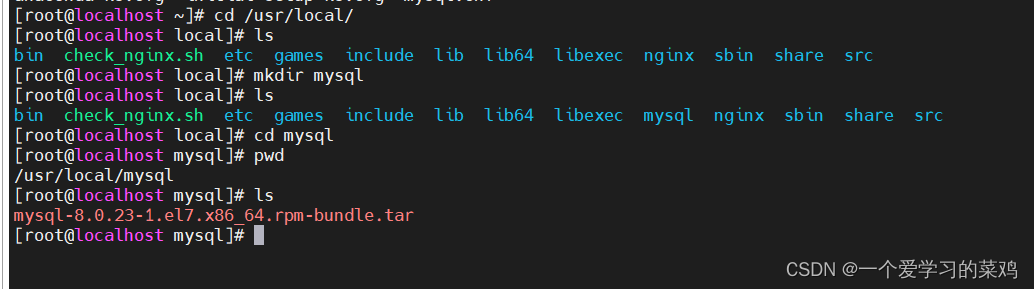
2.将Mysql包解压
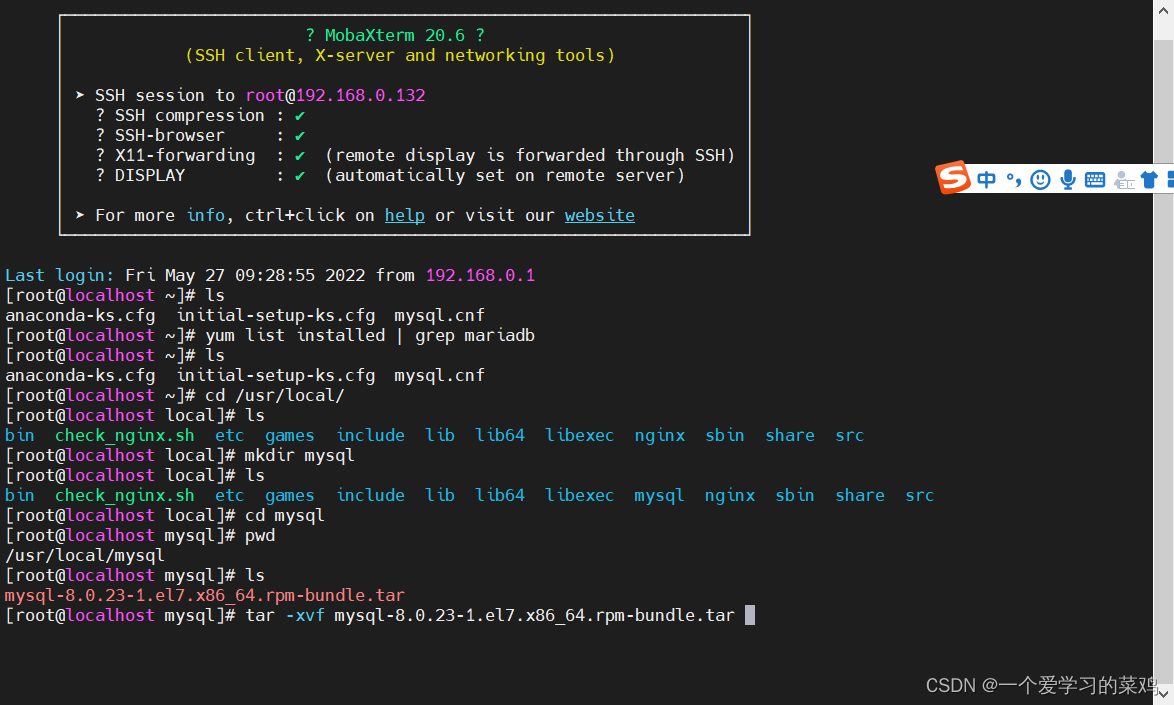
3.解压完后文件夹下会多个很多rpm包

4.执行命令安装mysql
rpm安装
这些包彼此依赖,尽量按下面顺序装,不按顺序的话也行,安装失败会提示前置需要的依赖包。
在解压包下面执行
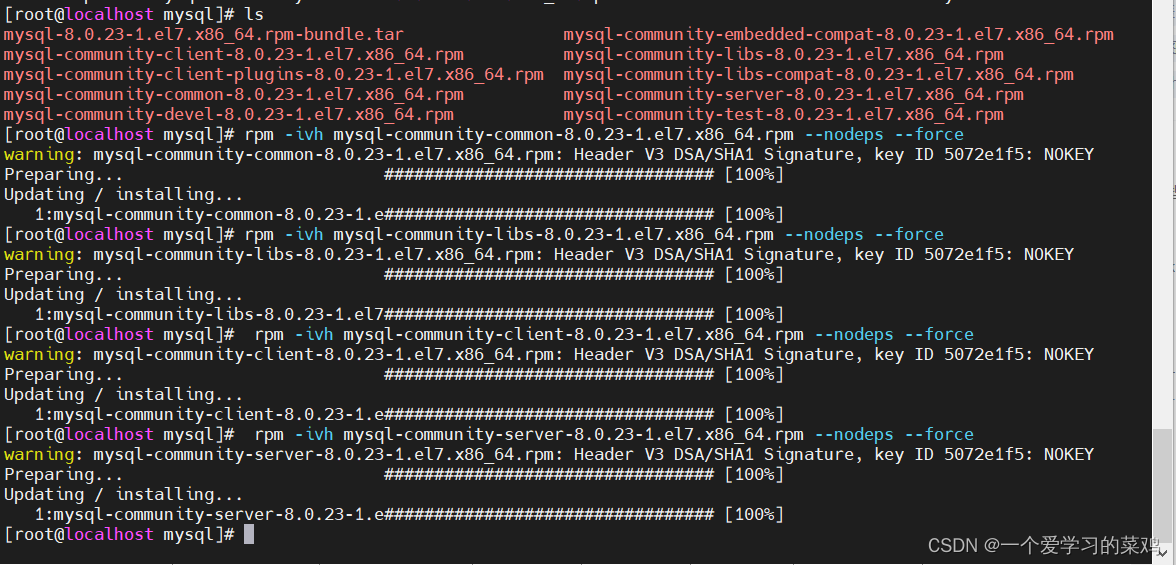
命令:
rpm -ivh mysql-community-common-8.0.23-1.el7.x86_64.rpm --nodeps --force
rpm -ivh mysql-community-libs-8.0.23-1.el7.x86_64.rpm --nodeps --force
rpm -ivh mysql-community-client-8.0.23-1.el7.x86_64.rpm --nodeps --force
rpm -ivh mysql-community-server-8.0.23-1.el7.x86_64.rpm --nodeps --force
5.安装好了后看一下是否成功
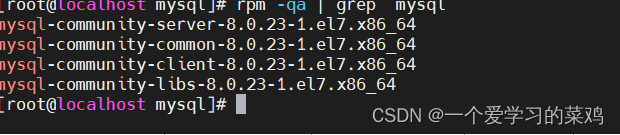
rpm -qa |grep mysql
6. 初始化,各种设置服务启动
mysqld --initialize
7.启动服务并查看日志

发现启动有问题,去/var/log/mysql.log查看错误

去/var/lib/mysql 下修改文件权限
chmod +777 ibdata1
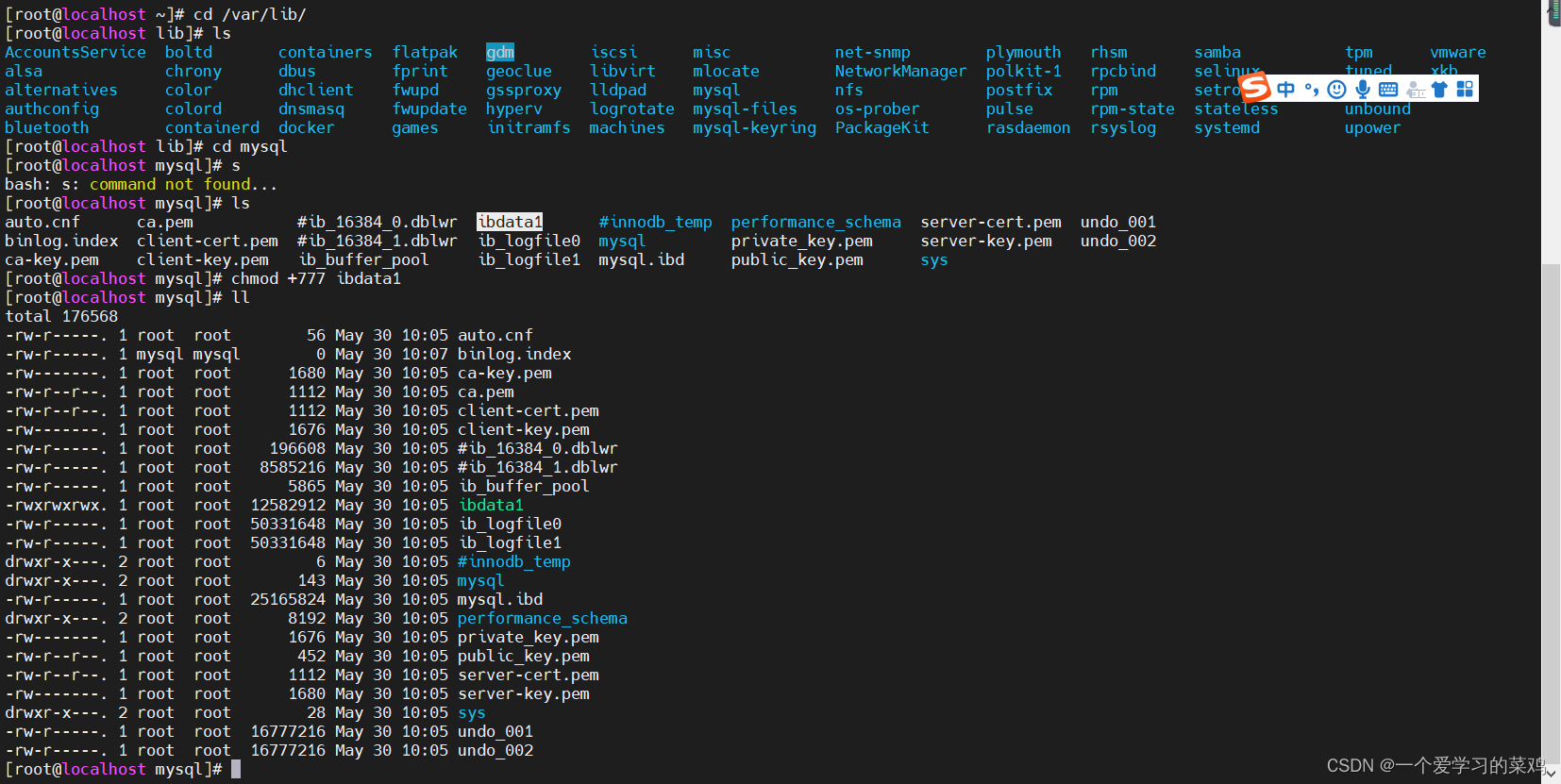
重新启动继续报错,继续解决

查看日志
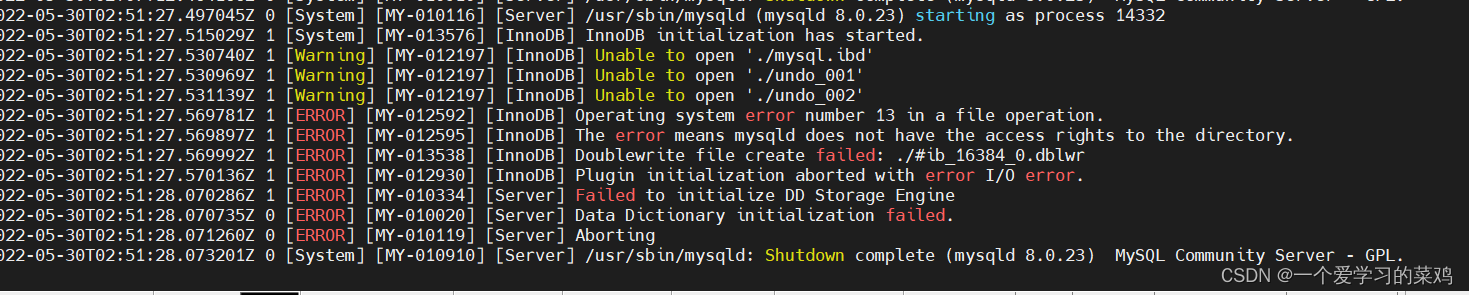
还是权限不够,进入/var/lib/mysql/执行命令
chown mysql:mysql /var/lib/mysql/*
继续启动服务,如果还要报错就去查看日志,如果是权限问题就赋予权限。
启动成功后查看mysql服务
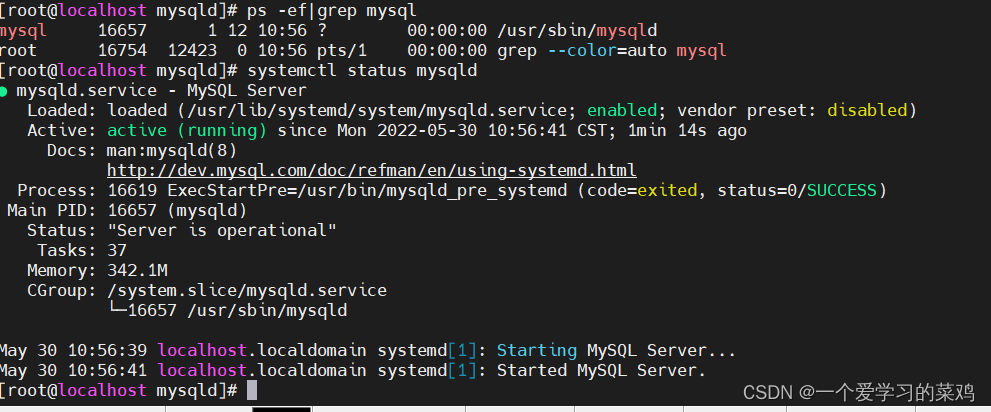
8.查看mysql原始密码并进入mysql更改密码

ALTER USER ‘root’@‘localhost’ IDENTIFIED BY ‘你的密码’ PASSWORD EXPIRE NEVER; #修改加密规则
ALTER USER ‘root’@‘localhost’ IDENTIFIED WITH mysql_native_password BY ‘你的密码’; #更新一下用户的密码
FLUSH PRIVILEGES; #刷新权限,必须刷新
更多推荐
 已为社区贡献1条内容
已为社区贡献1条内容








所有评论(0)